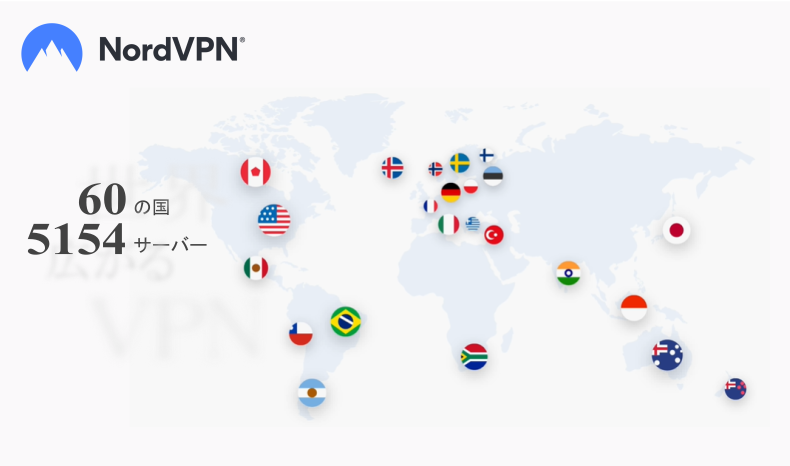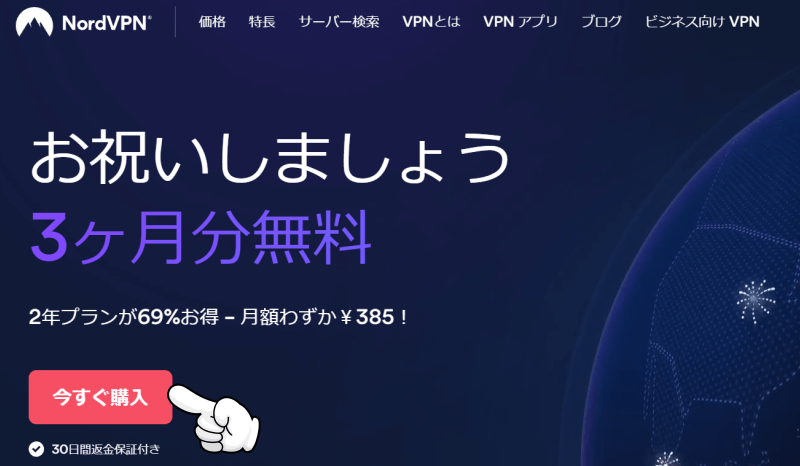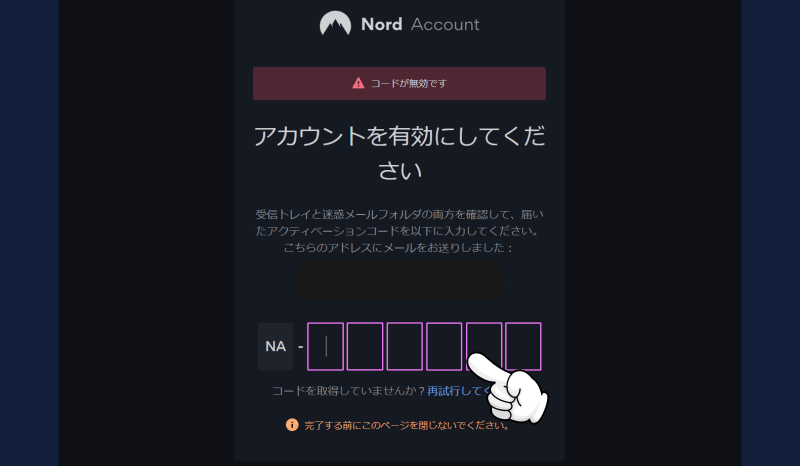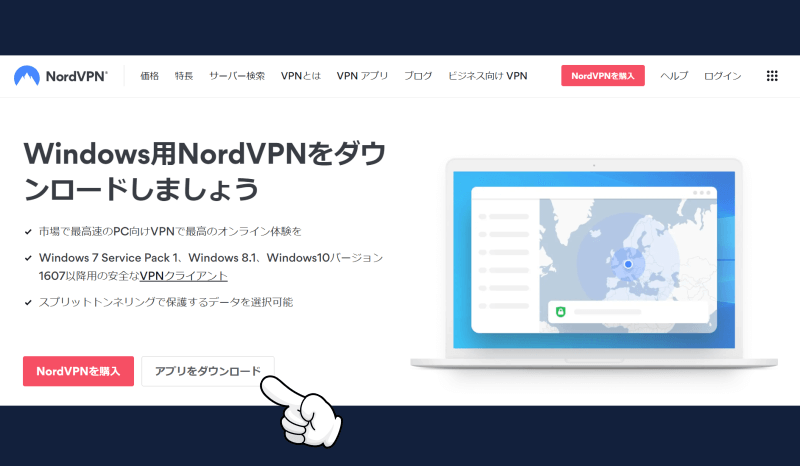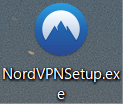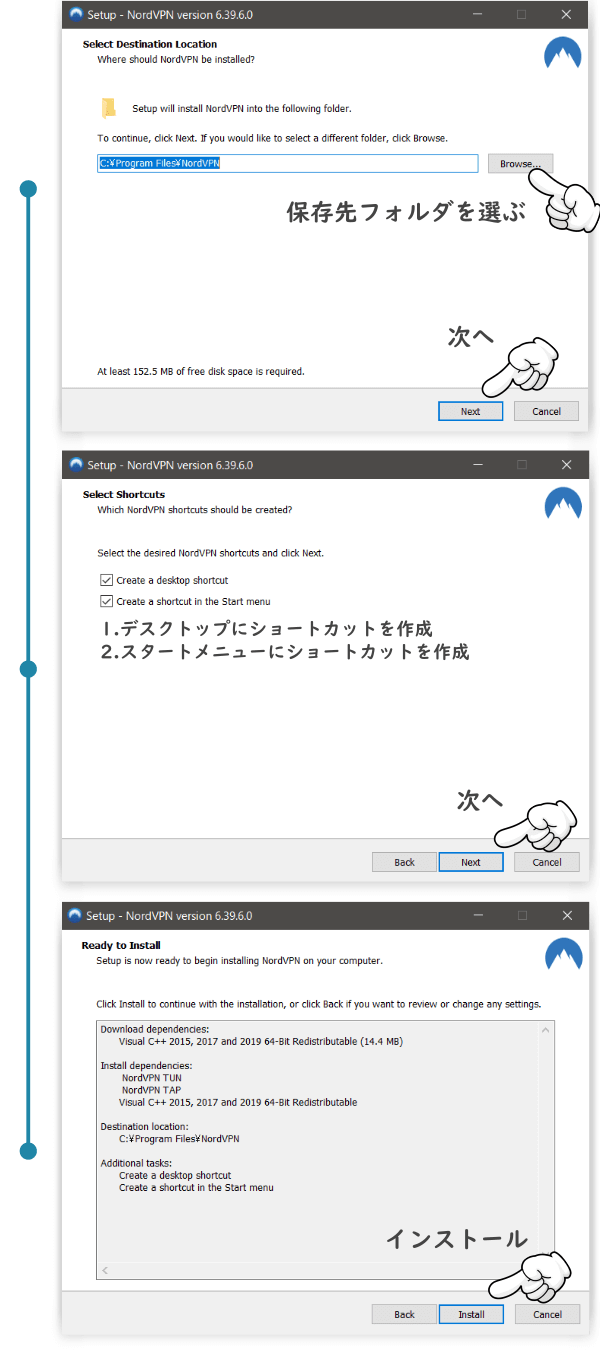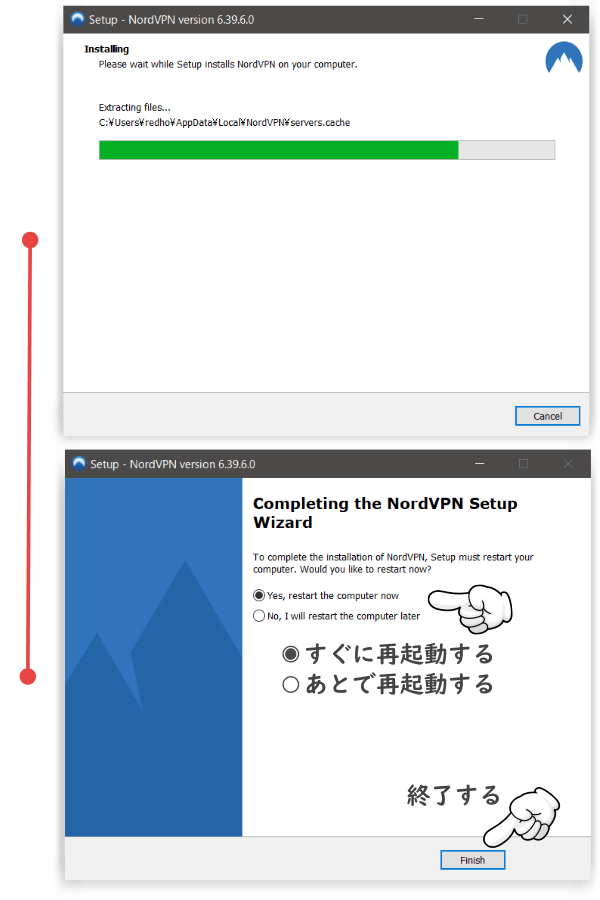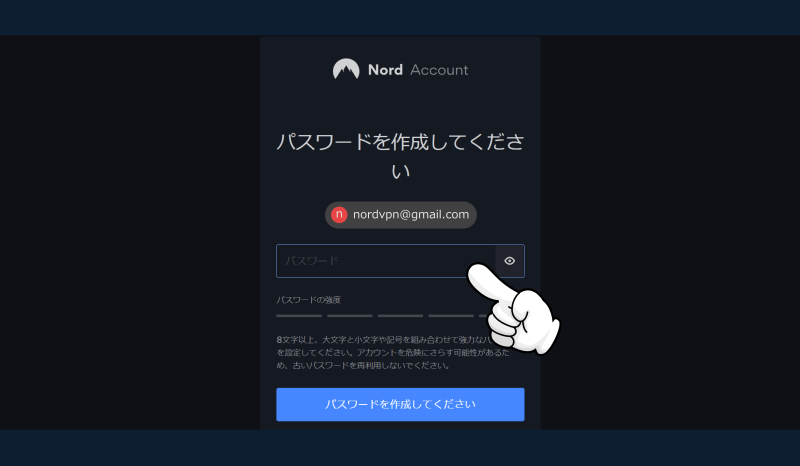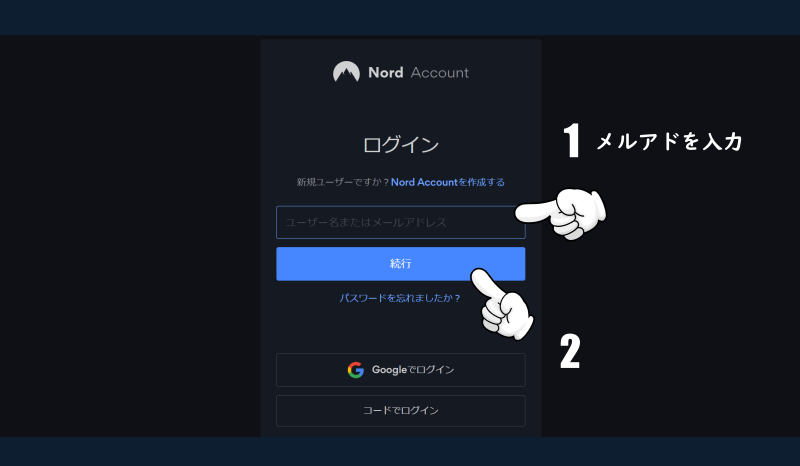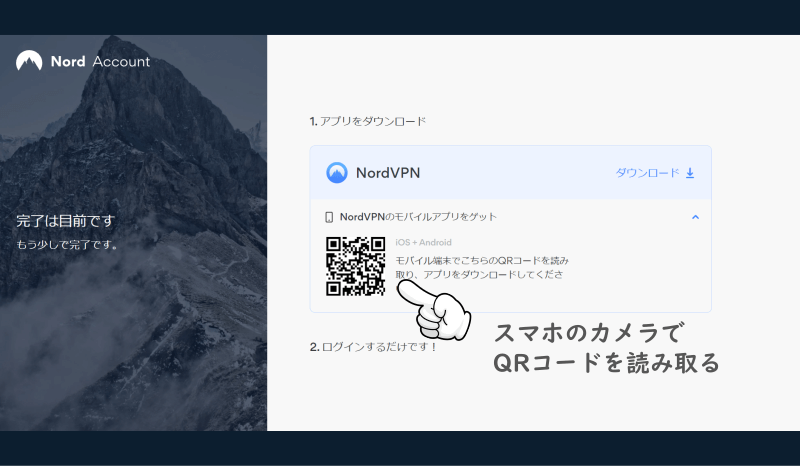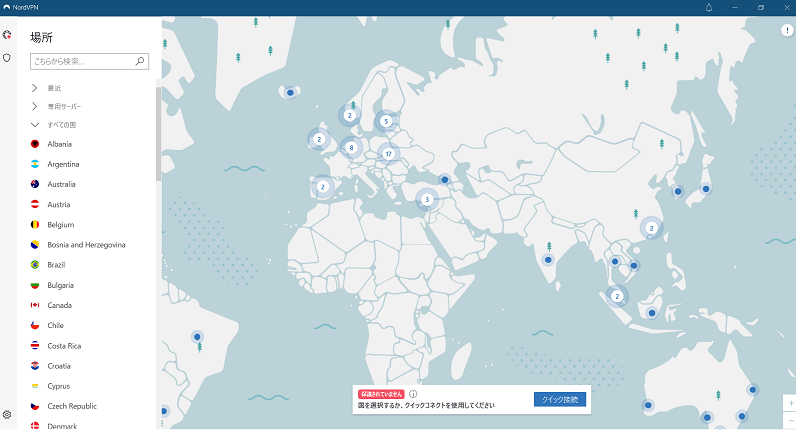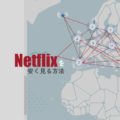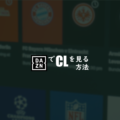「NordVPN を購入した後が分からなくなった!」という質問がきたので、今回は、NordVPN を購入するところからアプリをダウンロードするまでの流れを紹介します。
NordVPN|ダウンロードする方法
PC の設定が苦手というユーザーでも全体の流れを知ってしまえば、めちゃくちゃ簡単に終わるので大丈夫です!
NordVPN の購入方法
まずは購入まで流れを確認しておきましょう。
手順① 購入ページへ
手順② 契約プランを選択
3 つのプランから好きなプランを選びます。プランは期間が長いほど割引率が大きいです。
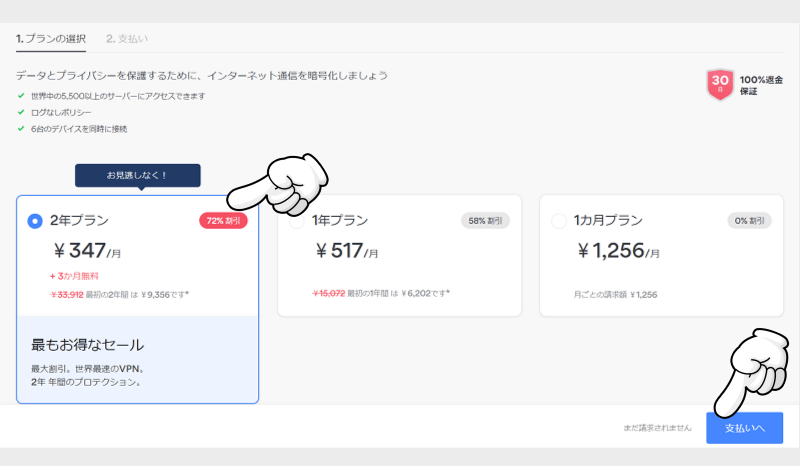
チェックマークを外します!
手順③ メアド登録と支払い方法
ここで入力したメールアドレスに購入後にコードが送られてきます。支払い方法などの情報を入力したらあとは購入するだけです。
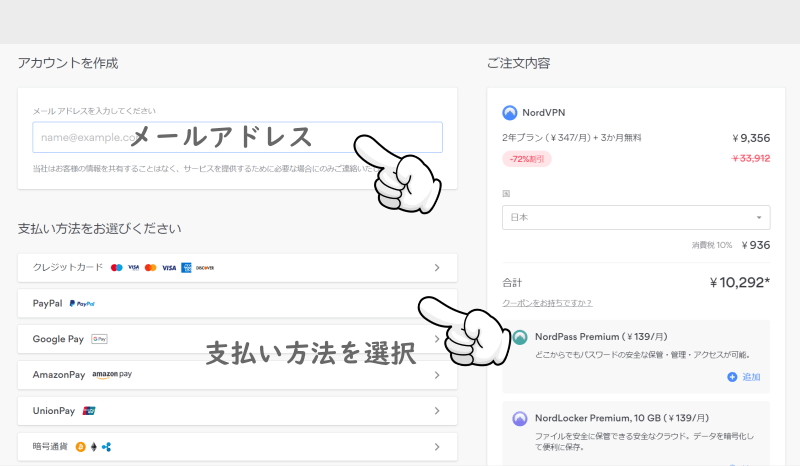
手順④ アカウントの有効化
購入が終わると、Nord アカウントを有効化するために 6 ケタのアクティベーション・コードを要求されます。有効化するまで、このページは閉じないでください。
さきほど登録したメールアドレスに【コード(6ケタ)】が送られているので、これを 1 時間以内に入力します。メールが来ていなかったり、1 時間以上過ぎてしまったらページ下部にある【再試行してください】をクリックするとコードが再送されます。
メールで送られてくるコード
NordVPN アプリのダウンロード
これでアカウントを有効化できたので、ここから NordVPN アプリのセットアップ(準備)に入ります。
手順① セットアップ(下準備)
ではアプリ(セットアップ)を、NordVPN 公式サイトからダウンロードしていきます。
ダウンロードができたら、保存していたフォルダからインストーラー(NordVPNSetup.exe)を開きます。
手順② インストールする
他のアプリを使っていたらすぐに再起動せず、すべて閉じてから PC を再起動します。再起動をしたらデスクトップに作られた NordVPN アプリを立ち上げます。
手順③ アカウントと紐づけ
アプリとアカウントを紐づけるため、ここでパスワードを作成して、改めてログインをします。
これでアプリのダウンロード設定は終わりですが、スマホにも VPN アプリを入れるなら、ここからもうチョットだけあります。
手順④ スマホにアプリを入れる
やり方は、iPhone でも Android でも同じです。
アプリをダウンロードしたら、アカウントと紐づけるために、スマホからさっき登録したアカウントでログインをしてください。
お疲れ様でした。これで以上です。
アプリから好きな国を選んで VPN 接続ができるか?試してみてください。
まとめ
以上!NordVPN をダウンロードする方法でした。
画像を使っているので時間が掛かりそうな感じですが、全体としては 5 分程度で終わると思います。ダウンロードが終わったら、どんどん VPN を使ってみてください。
ではまた!